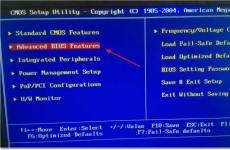Настройките на рутера d link са загубени. Как да настроите Wi-Fi (Wi-Fi) на телефона си? Инструкция стъпка по стъпка. Случайно натискане на RESET
Нулирането на вашия рутер след прекъсване на захранването е доста често срещан проблем. Причините за този проблем могат да бъдат различни - от обикновено невнимание на потребителя при запазване, до грешки във фърмуера и хардуерна повреда, в резултат на което настройките на рутера се губят. Преди всичко трябва да се уверите, че настройките са запазени правилно и че няма да бъдат нулирани след изключване на устройството.
Неправилно запазване на настройките
Повечето обща причина, поради което настройките се губят, е свързано с действия на потребителя, а не с грешки на рутера. За съжаление, уеб интерфейсът на някои модели рутери не е напълно интуитивен, необходимо е допълнително потвърждение за запазване на настройките. Потребителите може да не знаят за тази необходимост и да затворят контролния панел веднага след въвеждане на нови данни, което води до тяхното нулиране. В зависимост от производителя на рутера, в този случай настройките се запазват само до изключване на захранването или се нулират незабавно.
Например, потвърждаването на нови параметри на рутерите на TP-Link е рестартиране на устройството. Когато се промени ключови настройкив стандартния фърмуер се отваря прозорец, който ви информира, че настройките ще бъдат активирани след рестартиране на рутера. Операцията трябва да бъде потвърдена чрез щракване върху съответния бутон в този прозорец. В противен случай промените се отхвърлят.
съвет! За да сте сигурни, че променените данни са запазени правилно, прочетете инструкциите за рутера. Можете да го намерите на официалния уебсайт на производителя, на вложката или на диска, включен в пакета.
Настройките на рутера се губят поради софтуерни причини
В някои случаи проблемът възниква поради грешки в софтуера, инсталиран на устройството. За да ги коригирате, инсталирайте различна версия на фърмуера. За да направите това, отворете уеб интерфейса, като използвате данните (IP адрес, потребителско име и парола), посочени в долния панел на устройството. Отидете до желания раздел на контролния панел:
- Настройките на рутера TP-Link са загубени: меню „Системни инструменти -> Актуализация на фърмуера“.
- Проблеми със запазването на настройките на D-Link: “Система -> Актуализация на софтуера” или “Инструменти -> Актуализация на фърмуера”.
- Параметрите на ASUS не се записват: " Допълнителни настройки-> Администриране -> Актуализация на фърмуера.“

Обикновено актуализацията се извършва чрез файл с нова версия, който трябва да бъде изтеглен предварително от сайта на производителя. Когато изтегляте архива, уверете се, че е избрана правилната хардуерна версия на устройството (H/W Ver). Някои рутери имат различни спецификациив рамките на един модел. Поради тази причина си струва да проверите вашата версия, преди да надстроите. Тази информация обикновено е посочена на стикер в долната част на устройството. В съвременните версии на уеб интерфейса също се среща автоматична актуализация. Не изисква изтегляне на архива от нов фърмуер.
важно! Ако замяната му с друга версия на стандартния софтуер не помогна за решаването на проблема (параметрите продължават да се нулират), опитайте да инсталирате фърмуер от друг производител, например DD-WRT. Моля, имайте предвид, че тази операция е по-трудна и може да анулира гаранцията ви.
Проблеми с хардуера на рутера
Настройките на рутера се съхраняват в енергонезависима памет на микросхема в тялото на устройството. Следователно, когато са изключени от мрежата, те не трябва да се заблуждават. Но износването и неправилната употреба могат да доведат до повреда на този компонент, което води до нулиране на данните при прекъсване на връзката или по време на работа. Има три основни проблема, които причиняват тази неизправност:
- Общо износване на устройството;
- Продължително излагане на високи температури;
- Влиза напрежение електрическа мрежа.

Ремонтът на рутер изисква специални умения и оборудване, така че рядко се извършва у дома. Препоръчително е да се свържете център за услугиза отстраняване на хардуерни проблеми, които нулират параметрите. Но дори ако гаранционен сроквсе още не е завършен, има възможност да се наложи да заплатите ремонт. Повечето производители считат прегряването и излагането на високо напрежение за нарушение на правилата за работа и този случай не се покрива от гаранцията.
За да избегнете проблеми с рутера след ремонт и настройките му да не се загубят, използвайте устройството на места с добра вентилация. Ако е възможно, свържете устройството към електрическата мрежа чрез източник непрекъсваемо захранване. Тази връзка не само ще предпази електронните компоненти от повреда по време на пренапрежение, но също така ще ви позволи да завършите работата си в интернет, ако електричеството в апартамента е изключено.
Какво да направите, ако настройките на рутера са загубени? Това е въпросът, който най-често може да се намери в различни форуми и уебсайтове, посветени на мрежови технологии. Струва си да кажем веднага, че не трябва да се страхувате от този проблем, тъй като той може лесно да бъде решен, освен това не е проблем като такъв.
В тази статия ще разгледаме някои доста интересни въпроси по тази тема: защо настройките на рутера се объркат, какво да направите в този случай и как да настроите нов рутер, който се е объркал.
Защо рутерът се срива?
Първо, нека се опитаме да отговорим на прост, но в същото време неясен въпрос - защо рутерът се срива? Всъщност няма една конкретна причина. Много неща можеха да причинят това: неизправност на самия рутер, невнимателни действия от страна на потребителя с бутона за нулиране на устройството, случайно незапазени настройки и т.н.
Като цяло, както може би вече се досещате, определянето на причината, поради която Wi-Fi рутерът се обърка, е доста трудно. Но за да коригирате този проблем, не е необходимо да търсите причината, тъй като в този случай всичко, което остава, е да конфигурирате рутера отново. Към тази точка ще се обърнем сега.
Как да конфигурирам повреден рутер?
И така, настройките са ваши Wi-Fi рутербяха нулирани до фабричните стойности, което, разбира се, е абсолютно неприемливо и трябва да се направи нещо по въпроса. Ако сами настройвате своя рутер, тогава вече трябва да знаете необходимите стъпки за вашите действия: правилно свържете рутера към вашия компютър, отидете на уеб интерфейса на устройството, изберете желания тип мрежова връзка и конфигурирайте Wi-Fi мрежата.
Подробно описание на всички стъпки за настройка на рутер е достатъчно материал, за да напишете цяла статия. Но точно това можете да намерите на нашия уебсайт.
Остава само да отговорим на последния въпрос - какво да правим, ако настройките на рутера Tp-Link са загубени? Рутерите от този производител са може би най-популярният избор на потребителите. Рутерът tp link обаче се проваля по точно същите причини като всички други рутери и неговата конфигурация може да се извърши с помощта на вече споменатата по-горе статия.
Долен ред
Е, нека обобщим. Ако настройките на вашия рутер са загубени, тогава нямате друг избор, освен да го конфигурирате отново. Също така ви препоръчваме внимателно да прегледате корпуса на рутера, за да намерите бутона за нулиране върху него.
Може да сте щракнали върху него случайно, след което настройките на устройството са били нулирани, както се очаква. Ако се намери такъв бутон, тогава в бъдеще вече ще знаете, че трябва да взаимодействате с рутера по-внимателно, особено за тези, които имат този бутон, разположен до бутона или захранващия кабел.
Открихте правописна грешка? Изберете текста и натиснете Ctrl + Enter
Понякога се случват различни чудеса и проблеми с безжичните рутери. Причините за неуспехите могат да бъдат различни и от съвсем различен характер. Един от най-ярките примери за това е, когато Рутерът не запазва настройките, направени от потребителя.
Друг подобен сценарий е, когато безжичен рутеротказва да запази парола за достъп или Wi-Fi.
Срещнах това на много модели рутери - ASUS, Zyxel, Huawei и дори D-Link DIR-300.
Най-често това поведение означава хардуерен срив на устройството. С прости думи- проблеми с фърмуера, поради които рутерът не иска да запази паролата или да приеме настройките, които въвеждате през уеб интерфейса.
Това обикновено помага" Твърдо нулиране" - твърдо нулиранечрез бутон Нулиране, който се намира на гърба на устройството:

Малък кръгъл отвор, а в него има копче. Трябва да го натиснете с кламер или карфица и да го задържите затиснат за 5-10 секунди, след което да го пуснете. В този случай светлините от предната страна на рутера трябва да мигат, което показва, че устройството се рестартира.
Ако този ход не помогне, опитайте да актуализирате фърмуера на рутера.
Обикновено тази процедура напълно коригира всички съществуващи проблеми на устройството, ако те не са хардуерни по природа.
Последна версияФърмуерът винаги може да бъде изтеглен от официалния уебсайт на производителя на рутера.
Е, третият виновник за проблема, поради който WiFi рутерът не запазва паролата и настройките, е уеб браузърът. Да, да, онзи интернет браузър, с който обичате да сърфирате в Интернет.
Факт е, че производителите са свикнали да оптимизират уеб интерфейса от години мрежови устройствапод Internet Explorer- браузър, който доскоро беше стандартен в операционните системи Windows системи, докато не беше заменен от Microsoft Edge. Когато използвате Opera, Firefox или Safari, които са толкова обичани от потребителите, могат да възникнат проблеми, включително настройките на рутера да не бъдат запазени. Какво да правя?

Опитайте да влезете в уеб конфигуратора с използвайки интернет Explorer или Microsoft Edge и запазете. алтернатива - Google Chrome. Повечето устройства също са съвместими с този браузър.
Здравейте приятели! Wi-Fi интернетСега няма да изненадате никого, той е в почти всеки офис, магазин, кафене и активно се появява в домовете. Голям избор от рутери и ниска ценавърху тях само допринасят за такава активна инсталация безжични точкидостъп. Почти всеки може да си позволи да си купи рутер и да го инсталира у дома, защото е много удобно и не е скъпо.
И ако рутерите станаха много популярни, тогава въпросът за настройката, свързването, прекъсването и т.н. на същите тези рутери стана актуален. Ако вече съм написал много статии за връзка, настройки и различни грешки, които можете да прочетете в категорията „ “, днес искам да говоря за най-популярните повреди на Wi-Fi рутери и да дам някои съвети, които ще ви помогнат поправете устройството или просто установете причината.
В този сайт има много коментари за различни проблеми с рутери. И много често причината за някаква грешка не са настройките (както много хора мислят), а именно технически проблеми в самия рутер (в хардуера).
Днес искам да говоря за проблеми, които се появяват неочаквано. Като този? Е, рутерът работи чудесно, разпредели Wi-Fi, направи всички доволни :), а след това спря да работи. Няма значение как е спрял да работи напълно или просто не как трябва да работи. Основното е, че преди работеше добре и спря да работи от само себе си (Не сте променили никакви настройки).
Просто проблемите, които се появяват по време на първата настройка на рутера, най-вероятно възникват поради неправилни настройки.
Рутерът не реагира на свързване към електрическата мрежа
Съжалявам, но вашият рутер най-вероятно е напълно мъртъв. На всеки рутер (е, или почти всички)Има показатели за ефективност.
И ако тези индентори не светят, когато свържете устройството към гнездо, това е много лошо.
Какво може да се направи?
Е, първо проверете дали има бутон за изключване на рутера. Има такъв бутон на TP-LINK TL-MR3220:
Ако бутонът е включен, тогава трябва да проверите захранването, може да е проблемът. Обикновено захранващите устройства изгарят по-често от самите рутери. Може би вашите съседи имат същия рутер, стартирайте и помолете за няколко минути.
Ако устройството все още не работи, върнете го в гаранция. И ако няма гаранция, тогава е по-добре да го изхвърлите и да купите нов, отколкото да го изпратите за платен ремонт. Въпреки че можете да го занесете в сервиз, може би ремонтът няма да струва много.
Защо това се случва?
Поради много причини. Възможно е да има производствен дефект, но най-вероятно рутерът е изгорял поради нестабилно напрежение в мрежата, гръмотевична буря или влага. Ако е възможно, свържете рутера чрез стабилизатор на напрежението. Е, или просто го изключете, когато видите, че ще има гръмотевична буря.
Това беше най-тежкият случай, сега нека разгледаме по-леките повреди.
Рутерът е спрял да работи и не осигурява достъп до интернет
Ако внезапно възникне проблем с Wi-Fi, например всички устройства спрат да се свързват с рутера, има връзка, но интернет не работи и т.н., тогава не бързайте да изхвърляте рутера си през прозореца :).
Първо трябва да разберете, че проблемът наистина е в рутера, а не в устройството, което се опитвате да свържете. как? Просто опитайте да свържете друго устройство (лаптоп, таблет, телефон). Ако само едно устройство не се свързва, тогава проблемът най-вероятно е в него. Е, разбирате какво имам предвид.
Проблемът е в рутера, какво трябва да се провери и как да се реши проблема?
- Не бързайте веднага да влезете в настройките на рутера и да промените нещо там веднага. В противен случай го настройвате по такъв начин, че определено няма да работи. Повярвайте ми, не го пиша просто :).
- Рестартирайте вашия рутер. Рестартирайте компютъра си (телефон, таблет).
- Обадете се на вашия доставчик и попитайте дали има проблеми от тяхна страна. Обяснете им проблема си. Може би интернет не работи поради проблеми с оборудването на доставчика.
- Проверете дали вашият интернет е платен и дали е активен (Можете също да помолите вашия доставчик за това).
- Проверете всички връзки. Интернет кабел, който се свързва с рутера. Препоръчително е да проверите този кабел извън апартамента (къщата). Може би вашият кабел просто е бил прерязан. Нарочно или случайно - това се случва.
- Погледнете кутията на рутера, може би има интересни бутони, които някой случайно е превключил. Например, може да има бутон за деактивиране на Wi-Fi модула. Ако щракнете върху него, устройствата няма да видят вашата безжична мрежа.
- Отидете в настройките на рутера и вижте дали настройките са изгубени. Това може да се случи и интернет няма да работи. Особено проверете раздела WAN, където са настройките от доставчика. Ако не успеят, настройте ги отново. Ето една статия за вас като пример
- Опитайте да смените канала в настройките на рутера. Ето подробна статия. Как това може да повлияе на странни проблеми с Wi-Fi? Може би вашите съседи са инсталирали рутер и повече от един, ще представя съседи отгоре, отдолу, отстрани. И то всички канали (или тази, на която сте)зает. Тогава започват дори трудни за обяснение проблеми.
Опитахте ли всичко и нищо не помага?
След това ви съветвам да изпратите рутера за ремонт, пак в гаранция. И ако няма гаранция, платете за ремонт или купете нов. Преди да направите това, можете да попитате приятел, който разбира от тази материя (ако има такъв)за да може да погледне рутера, настройките и връзката.
Реален случай. аз имам TP-LINK рутер TL-MR3220 работи отлично няколко месеца. След това внезапно спря да открива 3G модемна връзка. Свързах различни модеми, модемът получава захранване, но не се появява в контролния панел. Опитах всичко, дори специалния фърмуер, който поддръжката на TP-LINK ми изпрати - не помогна. Можете да прочетете повече в статията.
Имам предвид какво ще стане, ако се случи технически проблемв рутера (нещо ще изгори там), това не означава, че просто няма да се включи. Може да работи, но няма да работи по предназначение. И може да отнеме много дълго и болезнено време за конфигуриране, флашване, проверка и т.н.
Не страдай. Платихте пари за това устройство. Обадете се на поддръжката от производителя на рутера и им обяснете проблема. Сигурен съм, че никой няма да ви даде по-добър съвет от тях.
Ако поддръжката не може да помогне по телефона, те ще ви посъветват да кандидатствате за гаранционно покритие (ако има такова). И тогава зависи от вас да решите дали да отидете на ремонт или да закупите ново устройство.
Клиенти на Rostelecom, които използват домашен Wi-Fi, понякога се натъкват на обстоятелства, при които всички параметри на рутера се губят. В тази статия ще ви кажем как да възстановите настройките на рутер Rostelecom. Това се случва поради повреда на системата, вируси или след принудително нулиране чрез натискане на „Нулиране“. Това води до загуба на достъп до мрежата. За да коригирате ситуацията, можете да се обадите на специалист. Но е по-евтино и по-бързо да го направите сами.
Възстановяването на параметрите, независимо от модела на рутера, се извършва според общ алгоритъмвъпреки дребните разлики. Следователно инструкциите ще бъдат подходящи за всяко оборудване.
Нека да разберем как да възстановим настройките на модема Rostelecom. Този процес включва няколко етапа.
Свързване чрез кабел.
Първо, трябва да свържете WAN кабелите, които отговарят за свързването с интернет, и LAN кабелите, включени в пакета с оборудване. Последният се свързва в единия край към желания конектор на рутера, а в другия към компютъра.
Ръчна настройка на компютър.
От менюто "Старт" отидете на "Контролен панел", след това "Мрежа и интернет". Следващата стъпка е да щракнете върху „Управление на мрежи и споделен достъп“, следван от „Управление интернет връзка" и "Промяна на настройките на адаптера." Отворете „Свързване чрез локална мрежа" Чрез него контекстно менюотидете на "Свойства". От списъка с компоненти щракнете върху „Интернет протокол версия 4“. Във формата за попълване поставете маркери върху „Вземете адрес DNS сървъриавтоматично" и „Получаване на IP автоматично". Приложете промените.

Свързване на Wi-Fi през интерфейса на рутера.
След като завършите всички гореописани манипулации, отворете браузър на вашия компютър, в адресната лента на който ще трябва да въведете IP адреса на оборудването. По принцип това е 192.168.0.1 или 192.168.1.1. Точните данни могат да бъдат намерени на кутията на рутера. След въвеждане ще се появи форма за влизане в уеб интерфейса. По подразбиране потребителското име и паролата за оторизация са „admin“, но понякога изобщо няма код за сигурност.

Ето списък с параметри. В секцията „Мрежа“ изберете позиция „Интернет“ или „WAN“ в зависимост от модела на рутера. Ще се появи формуляр, в който трябва да изберете тип връзка „PPPoE/Русия PPPoE“ и да попълните полетата Потребителско име и Парола. Това име и парола са в договора. Запазете промените си.
Настройките на рутера Rostelecom са загубени, как да ги възстановите

Приложете всички промени, след което трябва да рестартирате рутера, което се извършва автоматично.
На пръв поглед процесът може да изглежда сложен, но ако преминете правилно през всяка стъпка, можете лесно да се справите сами с актуализирането на параметрите. Ако не сте уверени в способностите си, има друг начин да възстановите настройките на рутера Rostelecom.
Просто използвайте специална програма„Съветник за настройка на Rostelecom“. Обикновено идва с оборудването. място инсталационен дискв дисковото устройство и настройката ще се извърши автоматично.